วิธีปลดล็อก Google Pixel โดยไม่ต้องใช้รหัสผ่าน
สิ่งที่ต้องรู้
- ใช้เซ็นเซอร์ลายนิ้วมือ/การปลดล็อกด้วยใบหน้า หากมี หากไม่เคยตั้งค่าวิธีการปลดล็อกทางเลือกเหล่านี้ คุณจะต้องรีเซ็ตและกู้คืนโทรศัพท์
- ไปที่เว็บไซต์เครื่องมือซ่อมแซม Pixel บนคอมพิวเตอร์ เชื่อมต่อ Pixel ผ่าน USB และปฏิบัติตามคำแนะนำบนหน้าจอเพื่อรีเซ็ตและติดตั้ง Android เวอร์ชันล่าสุด
- การรีเซ็ตด้วยตนเอง: ปิดโทรศัพท์ของคุณ > กด. ค้างไว้ พลัง และ ลดเสียงลง > โหมดการกู้คืน > กด พลัง และ ปรับระดับเสียงขึ้น > ลบข้อมูล/รีเซ็ตเป็นค่าจากโรงงานหรือลงชื่อเข้าใช้เว็บไซต์ Google Find My Device เลือกโทรศัพท์ของคุณ แล้วเลือกลบ
บทความนี้อธิบายวิธีปลดล็อก Google Pixel โดยไม่ต้องใช้รหัสผ่าน รวมถึงเคล็ดลับในการ ปลดล็อกโทรศัพท์ Pixel หากคุณลืมรหัสผ่าน และต้องทำอย่างไรหากคุณปลดล็อกไม่ได้ โทรศัพท์.
คุณจะปลดล็อก Google Pixel ได้อย่างไรหากคุณลืมรหัสผ่าน
หากคุณลืมรหัสผ่าน Google Pixel มีวิธีปลดล็อกอยู่สองสามวิธี ตัวเลือกเหล่านี้จะใช้ได้เฉพาะเมื่อคุณตั้งค่าก่อนที่จะลืมรหัสผ่าน
หากคุณไม่ได้ตั้งค่าวิธีการปลดล็อกแบบอื่นก่อนที่จะลืมรหัสผ่านสำหรับ Google Pixel ของคุณ แสดงว่าไม่มีทางปลดล็อกได้
คุณสามารถปลดล็อก Google Pixel โดยไม่ต้องใช้รหัสผ่านได้หลายวิธีดังนี้
- เซ็นเซอร์ลายนิ้วมือ: โทรศัพท์ Pixel ทุกเครื่องมี เซ็นเซอร์ลายนิ้วมือนอกจาก Pixel 4 แล้ว เซ็นเซอร์จะอยู่ที่หน้าจอของ Pixel 6 และด้านหลังของ Pixel อื่นๆ คุณสามารถแตะปลายนิ้วของคุณกับเซ็นเซอร์เพื่อปลดล็อก Pixel หากเปิดใช้คุณลักษณะนี้
- ปลดล็อคด้วยใบหน้า: Pixel 4 รวม a ปลดล็อคใบหน้า ลักษณะเฉพาะ. หากคุณตั้งค่านี้ก่อนที่จะลืมรหัสผ่าน คุณสามารถหยิบ Pixel ไปวางไว้ที่ใบหน้าของคุณเพื่อปลดล็อก
- ปลดล็อครูปแบบ: หากคุณเปิดใช้งานการปลดล็อครูปแบบ คุณสามารถติดตามรูปแบบที่คุณเลือกบนหน้าจอล็อคแทนการป้อนรหัสผ่าน
คุณปลดล็อกโทรศัพท์ Google โดยไม่มีรหัสผ่านได้อย่างไร
วิธีเดียวที่จะเข้าถึงโทรศัพท์ของคุณได้อีกครั้งโดยไม่ต้องใช้รหัสผ่านหรือวิธีการปลดล็อกแบบอื่นคือดำเนินการ a รีเซ็ตเป็นค่าจากโรงงาน. ถ้าคุณ สำรองข้อมูลโทรศัพท์ของคุณ ก่อนที่จะลืมรหัสผ่าน คุณสามารถกู้คืนได้หลังจากทำการรีเซ็ตเป็นค่าจากโรงงาน
มีสามวิธีในการรีเซ็ต Google Pixel หากคุณลืมรหัสผ่าน คุณสามารถใช้เครื่องมือซ่อมแซม Pixel บนเว็บจาก Google, Google Find My Phone หรือใช้โหมดการกู้คืนในตัวของโทรศัพท์ก็ได้ เครื่องมือบนเว็บเป็นตัวเลือกที่ดีที่สุด เพราะเครื่องมือนี้จะติดตั้ง Android เวอร์ชันล่าสุด นอกเหนือจากการรีเซ็ตโทรศัพท์เป็นค่าเริ่มต้นจากโรงงาน หากคุณใช้ตัวเลือกอื่น คุณจะต้องอัปเดต Android ด้วยตนเองหลังจากรีเซ็ตโทรศัพท์
ตัวเลือก Google Find My Phone กำหนดให้คุณต้องเข้าถึงบัญชี Google ได้ ในขณะที่อีก 2 วิธีกำหนดให้คุณต้องมีการเข้าถึงโทรศัพท์ Pixel ทางกายภาพ
วิธีปลดล็อกโทรศัพท์ Pixel ด้วย Pixel Repair Tool
เครื่องมือซ่อมแซม Pixel ได้รับการออกแบบมาเพื่ออัปเดต Android เป็นหลัก หากคุณประสบปัญหา แต่ก็สามารถรีเซ็ตโทรศัพท์เป็นค่าเริ่มต้นได้หากคุณลืมรหัสผ่าน การทำงานคล้ายกับการรีเซ็ตด้วย Google Find My Phone หรือเมนูการกู้คืนระบบ แต่จะติดตั้ง Android เวอร์ชันล่าสุดนอกเหนือจากการรีเซ็ตโทรศัพท์ของคุณ
Google แนะนำให้คุณสำรองข้อมูล Pixel ของคุณก่อนที่จะใช้เครื่องมือซ่อมแซม แต่จะเป็นไปไม่ได้หากคุณไม่ทราบ PIN หรือรหัสผ่านและปลดล็อกโทรศัพท์ไม่ได้ หากคุณไม่เคยสำรองข้อมูล Pixel มาก่อน ข้อมูลทั้งหมดของคุณจะสูญหายเมื่อคุณรีเซ็ต
วิธีปลดล็อกโทรศัพท์ Pixel ด้วยเครื่องมือซ่อมแซม Pixel มีดังนี้
บนคอมพิวเตอร์ของคุณ ให้ไปที่ เว็บไซต์เครื่องมือซ่อมแซมพิกเซล โดยใช้เว็บเบราว์เซอร์ที่เข้ากันได้
-
คลิก เลือกผู้ให้บริการของคุณ.
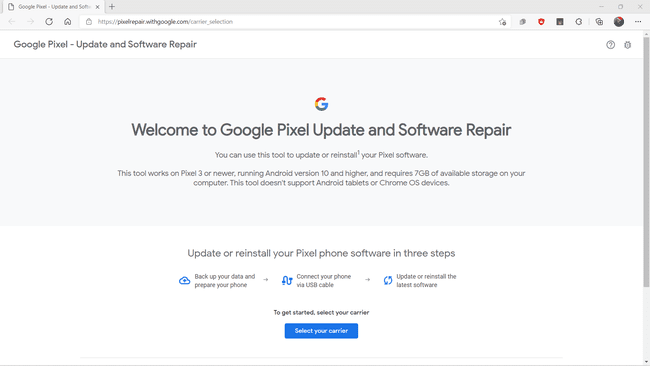
-
เลือกผู้ให้บริการของคุณ
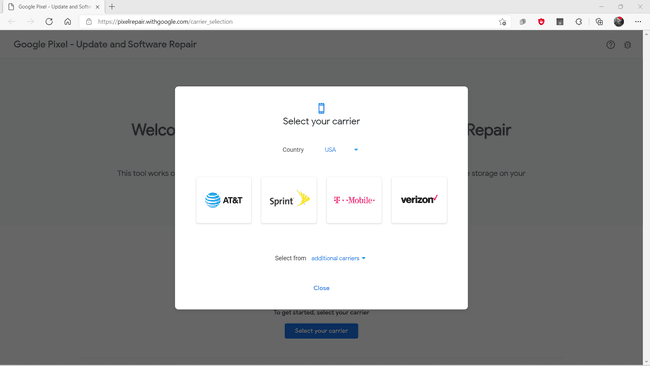
-
คลิก เริ่ม.
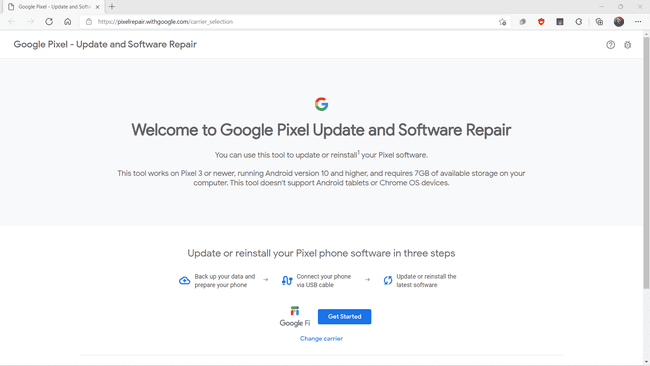
ปิดโทรศัพท์ของคุณ
-
คลิก ถัดไป.

กด. ค้างไว้ พลัง และ ลดเสียงลง ปุ่มบน Pixel ของคุณจนกว่าโทรศัพท์จะเปิดขึ้นและเข้าสู่โหมด fastboot
ใช้ปุ่มปรับระดับเสียงเพื่อเน้น โหมดกู้ภัยและเลือกด้วยปุ่มเปิด/ปิด
เชื่อมต่อโทรศัพท์ของคุณกับคอมพิวเตอร์ด้วยสาย USB
-
กลับไปที่เว็บไซต์ซ่อม Pixel บนคอมพิวเตอร์ของคุณ แล้วคลิก เชื่อมต่อโทรศัพท์.
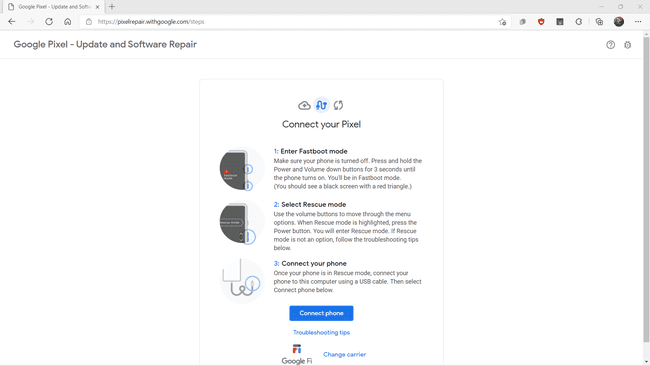
-
คลิก รีเซ็ตเป็นค่าจากโรงงานและติดตั้งใหม่.
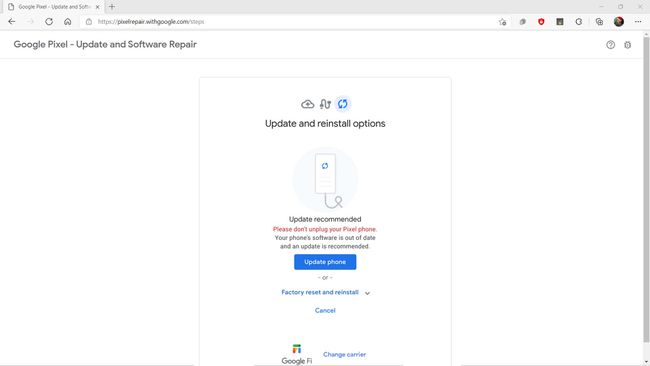
การดำเนินการนี้จะลบข้อมูลทั้งหมดออกจากโทรศัพท์ของคุณ รีเซ็ตเป็นค่าเริ่มต้นจากโรงงาน และติดตั้ง Android เวอร์ชันล่าสุด หากคุณไม่ได้สำรองข้อมูลในโทรศัพท์ รูปภาพ การตั้งค่า และข้อมูลอื่นๆ ที่อยู่ในโทรศัพท์จะหายไป
-
คลิก ยืนยัน.
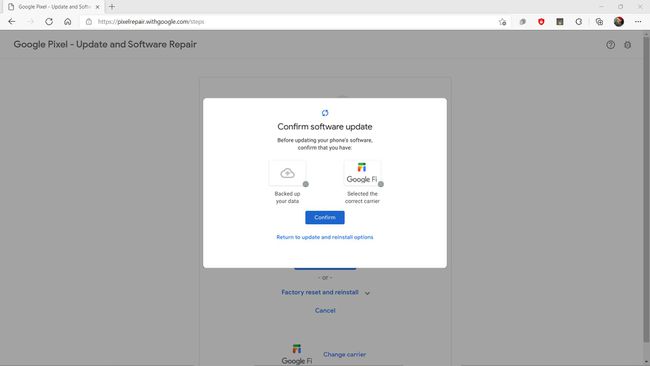
ปล่อยให้ Pixel ของคุณเชื่อมต่อกับคอมพิวเตอร์ของคุณในระหว่างกระบวนการรีเซ็ตและติดตั้งใหม่
หลังจากกระบวนการเสร็จสิ้น คุณสามารถกู้คืนข้อมูลสำรองได้ หากมี
วิธีรีเซ็ต Google Pixel เป็นค่าเริ่มต้นจากโรงงานโดยใช้ Google Find My Device
หากคุณลืม PIN เพื่อปลดล็อก Pixel คุณสามารถรีเซ็ตเป็นค่าเริ่มต้นได้โดยใช้เว็บไซต์ Google Find My Device
หากคุณใช้วิธีนี้ ระบบจะกู้คืนเวอร์ชันของ Android ที่มาพร้อมกับโทรศัพท์ของคุณ คุณจะต้องดาวน์โหลดและติดตั้งการอัปเดตด้วยตนเอง นอกเหนือจากการกู้คืนข้อมูลสำรองของคุณ หากมี
นำทางไปยัง เว็บไซต์ Google Find My Device.
-
คลิกของคุณ โทรศัพท์ ที่มุมซ้ายบนของไซต์
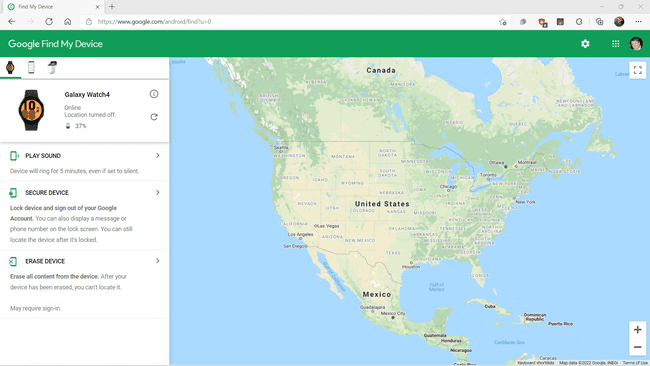
-
คลิก ลบอุปกรณ์.
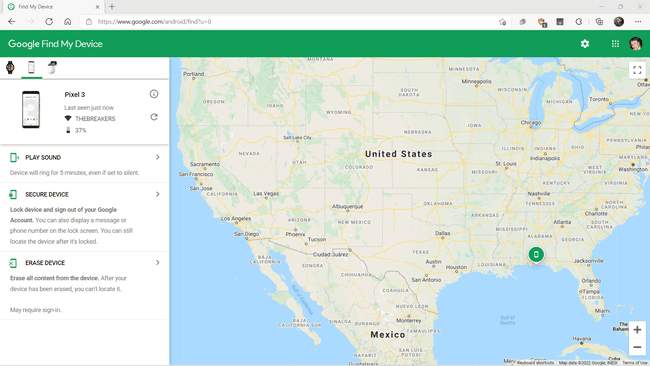
-
คลิก ลบอุปกรณ์ อีกครั้ง.
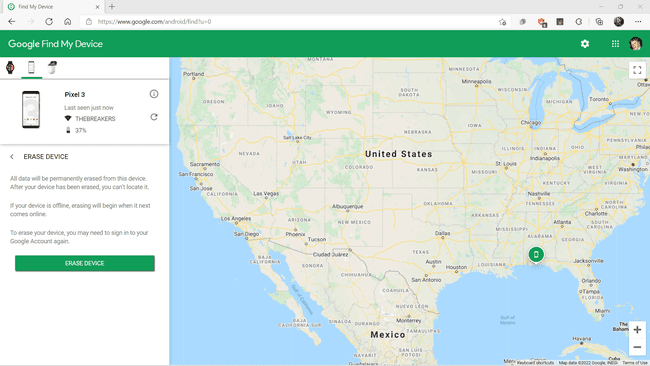
โทรศัพท์ของคุณจะถูกรีเซ็ตหลังจากคุณทำขั้นตอนนี้เสร็จสิ้น และข้อมูลใดๆ ที่จัดเก็บไว้ในโทรศัพท์จะถูกลบ
หลังจากรีเซ็ต Pixel ของคุณแล้ว คุณจะต้องตั้งค่าและติดตั้งข้อมูลสำรองหากมี
วิธีรีเซ็ต Google Pixel เป็นค่าเริ่มต้นจากโรงงานโดยใช้โหมดการกู้คืน
หากคุณเข้าถึง Pixel ได้ คุณจะรีเซ็ตเป็นค่าเริ่มต้นได้โดยใช้โหมดการกู้คืน โหมดนี้สร้างขึ้นในโทรศัพท์โดยตรง และคุณสามารถเข้าถึงได้แม้ว่าคุณจะลืมรหัสผ่านหรือ PIN ของโทรศัพท์ก็ตาม
หากคุณใช้วิธีนี้ ระบบจะกู้คืนเวอร์ชันของ Android ที่มาพร้อมกับโทรศัพท์ของคุณ คุณจะต้องดาวน์โหลดและติดตั้งการอัปเดตด้วยตนเอง นอกเหนือจากการกู้คืนข้อมูลสำรองของคุณ หากมี
ต่อไปนี้เป็นวิธีรีเซ็ต Pixel เป็นค่าเริ่มต้นจากโรงงานโดยใช้โหมดการกู้คืน:
ปิดโทรศัพท์ของคุณ
กดค้างไว้ ลดเสียงลง และ พลัง.
ใช้ปุ่มปรับระดับเสียงเพื่อเน้น โหมดการกู้คืนและเลือกด้วยปุ่มเปิด/ปิด
กดค้างไว้ พลัง, กด ปรับระดับเสียงขึ้นและปล่อยทั้งสองอย่างพร้อมกัน
เลือก ลบข้อมูล/รีเซ็ตเป็นค่าจากโรงงาน.
-
เลือก ข้อมูลโรงงานเริ่มต้นใหม่.
การดำเนินการนี้จะลบข้อมูลทั้งหมดที่จัดเก็บไว้ในโทรศัพท์ของคุณอย่างถาวร
รอให้การรีเซ็ตเสร็จสิ้น และเลือก รีบูทระบบเดี๋ยวนี้.
โทรศัพท์ของคุณจะรีบูต จากนั้นคุณสามารถตั้งค่าหรือกู้คืนข้อมูลสำรองได้หากมี
